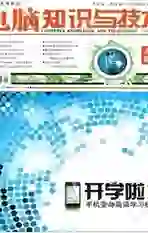完美去除单元格数字后的字母
2014-05-30王志军
电脑知识与技术 2014年9期
王志军
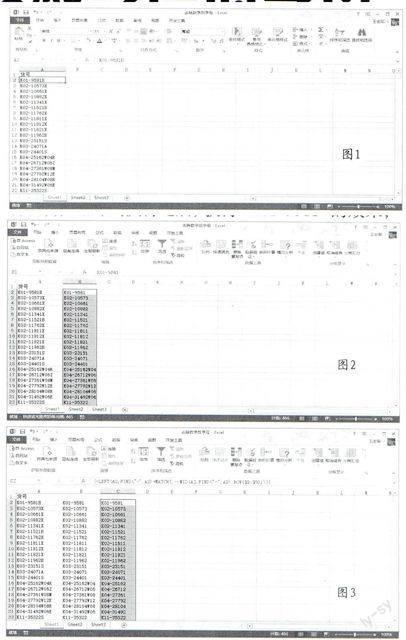
同事小秦前来求助,希望去除图1所示工作表A列单元格数字后的字母,例如K01-9581B去除“B”,K04-25162W04R去除“W04R”,如果全部采取手工去除的方法,虽然可行但相当繁琐。
起初,准备使用Excel 2013的快速填充功能,首先在B2单元格手工输入“K01-9581”,选中B2:B467单元格区域,切换到“数据”选项卡,单击“数据工具”功能组的“快速填充”按钮,很快得到图2所示的结果,虽然单元格数字后面的单字母已经被全部去除,但例如“K04-25162W04R”这样的双重字母单元格,字母并没有被彻底去除,也就是说我们仍然需要手工操作,因此快速填充的方法并不完美。
其实,小秦可以使用数组公式解决这一问题:在C2单元格输入公式“=LEFT(A2,FIND(”-”,A2)+MATCH(,--MID(A2,FIND(”-”,A2],,ROW($2:$9))))”,这里涉及FIND(返回一个字符串在另一个字符串出现的起始位置)、MATCH(返回符合特定值特定顺序的项在数组中的相对位置)、MID(从文本字符串中指定的起始位置返回指定长度的字符)、ROW(返回一个引用的行号)、LEFT(从一个文本字符串的第一个字符开始返回指定个数的字符)等五个函数,在编辑栏按下“Ctrl+Shift+Enter”组合键,数组公式执行之后,获得“K01-9581”的效果,双击或拖拽填充柄,很快可以获得图3所示的效果,可以看到这里例如“K04-25162W04R”这样的双重字母单元格数字后面的字母均被完美去除,并没有留下尾巴。